移动硬盘检测不到
移动硬盘检测不到时,用户可能会遇到数据传输中断、数据丢失等困扰,以下是一些可能的原因及相应的解决方法:
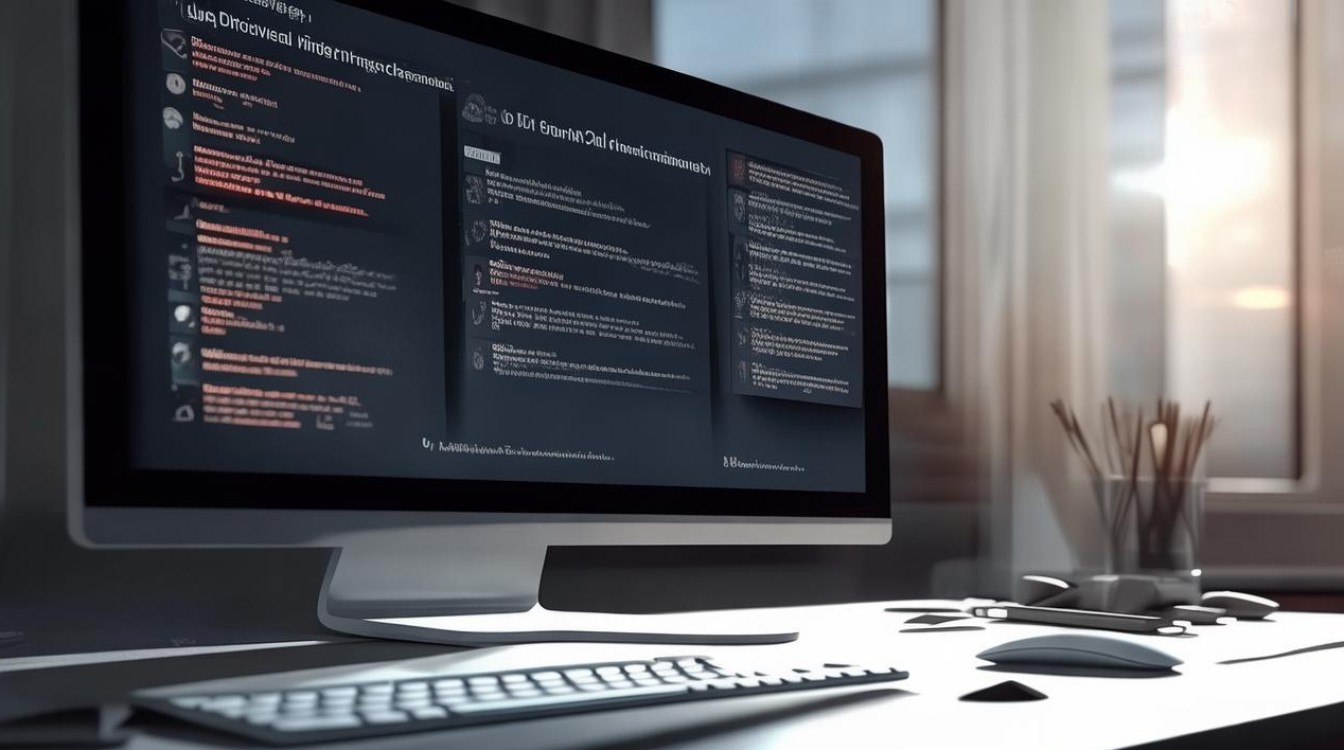
-
硬件问题
- 硬盘故障:硬盘自身可能出现了物理损坏,如坏道或内部电路损坏,导致无法正常工作。
- 数据线或接口问题:连接硬盘的数据线损坏或USB接口松动也可能导致电脑无法检测到硬盘。
- 电源不足:对于外接硬盘,尤其是大容量硬盘,如果USB接口供电不足,可能会导致硬盘无法启动。
-
软件和驱动程序问题
- 驱动程序异常:驱动程序损坏或缺失会导致系统无法识别移动硬盘,更新或重装驱动程序可以解决这一问题。
- CMOS设置问题:主板默认关闭了CMOS端口,未将其开启会导致Windows系统无法识别移动硬盘,需要在CMOS设置中将“AssignIRQForUSB”设置为“Enable”。
-
操作系统问题

- 磁盘管理问题:移动硬盘可能已被识别但未分配盘符,在Windows中,可以通过磁盘管理器分配盘符来解决。
- 文件系统损坏:如果文件系统损坏,可以使用Windows自带的“CHKDSK”工具进行修复,在命令提示符中输入chkdsk X:/f(将X替换为移动硬盘的驱动器字母),然后按回车。
-
其他因素
- 首次使用USB外接设备:即使已正确安装驱动程序,也可能因主板默认关闭了CMOS端口而无法识别移动硬盘。
- 操作系统节电模式:某些情况下,Windows系统的节电模式可能导致USB接口供电不足,使USB接口间歇性失灵。
为了帮助用户更好地理解和解决移动硬盘检测不到的问题,下面列出了一些常见问题及其解答:
Q1: 移动硬盘连接到电脑后没有任何反应,该怎么办? A1: 首先检查数据线和USB接口是否完好无损,尝试更换数据线或连接不同的USB端口,如果问题依旧,可能是硬盘本身出现故障,建议使用其他电脑尝试连接该硬盘。

Q2: 移动硬盘被识别但未分配盘符,该如何处理? A2: 在Windows系统中,右键点击“此电脑”,选择“管理”,然后点击“磁盘管理”,在磁盘管理中找到未分配的移动硬盘,右键点击选择“初始化磁盘”或“新建简单卷”来分配盘符。
版权声明:本文由 芯智百科 发布,如需转载请注明出处。







 冀ICP备2021017634号-12
冀ICP备2021017634号-12
 冀公网安备13062802000114号
冀公网安备13062802000114号